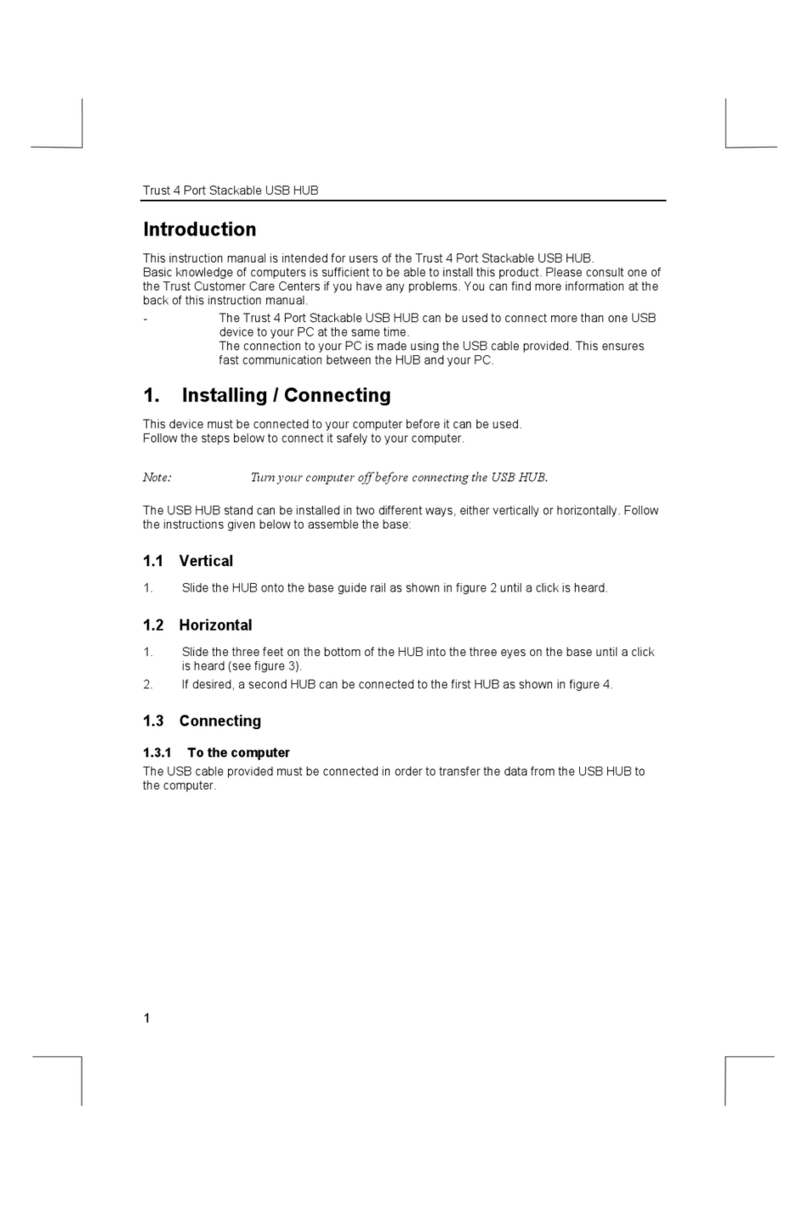TRUST 411E 4PORT USB POWER HUB
Figuur 1
TRUST SERVICE CENTRE
24 HOURS: internet www.trust.com
Office
Open Phone
UK Mon - fri 8:00 - 16:00 +44-(0)845-6090036
Italia Lun – ven 9:00 – 17:00 +39-(0)51-6635947
France Lun – ven 9:00 à 17:00 +33-(0)825-083080
Deutschland Mo – Fr 9:00 - 17:00 +49-(0)2821-58835
España Lun – viernes 9:00 - 17:00 +34-(0)902-160937
Polska Pon do pią9:00 - 17:00 +48-(0)22-8739812
Warranty conditions
- Our products have a two-year manufacturer's warranty which is effective from the date of purchase.
- If there is a fault, return the product to your dealer and include an explanation of the fault, the proof
of purchase and all the accessories.
- During the warranty period, you will receive a similar model, if one is available. If no similar product
is available, your product will be repaired.
- Please contact our help desk for missing components, such as the instruction manual, software or
other components.
- The warranty becomes invalid if the product is opened, if there is mechanical damage, if the product
has been misused, if alterations have been made to the product, if the product has been repaired by
a third party, in the case of negligence or if the product has been used for a purpose other than that
originally intended.
- Excluded from the warranty:
• Damage caused by accidents or disasters, such as fire, flood, earthquakes, war, vandalism or
theft.
• Incompatibility with other hardware/software which is not stated in the minimum system
requirements.
• Accessories, such as batteries, fuses (if applicable).
- Under no circumstances will the manufacturer be held responsible for any incidental or
consequential damage, including the loss of income or other commercial losses resulting from the
use of this product.
Garantiebestimmungen
- Für unsere Produkt gilt eine Herstellergarantie von 2 Jahren, die Garantiefrist geht am
Ankaufsdatum ein.
- Senden oder bringen Sie das Produkt im Falle eines Defekts mit einer Erläuterung des Defekts, dem
Kaufbeleg und allem Zubehör zur Verkaufsstelle zurück.
- Innerhalb der Garantiefrist stellt die Verkaufsstelle Ihnen ein vergleichbares Modell zur Verfügung,
sofern dieses vorhanden ist. Ist kein vergleichbares Modell verfügbar, wird das Produkt repariert.
- Wenn Ihnen etwas fehlt, z.B. die Anleitung, Software oder andere Lieferteile, können Sie sich an
unser Helpdesk wenden.
- Wenn das Produkt geöffnet wurde, der Schaden mechanischer Art ist, Missbrauch stattgefunden
hat, Änderungen am Produkt angebracht wurden, Reparaturen von Drittparteien ausgeführt wurden,
das Produkt fahrlässig behandelt oder anders als vorgesehen verwendet wurde, verfällt die
Garantie.
- Von der Garantie ausgeschlossen sind:
• als Folge von Unfällen oder Kalamitäten wie Feuer, Überschwemmung, Erdbeben,
Kriegshandlungen, Vandalismus oder Diebstahl entstandene Schäden.
• Inkompatibilität mit anderen Hardware- oder Softwareprodukten, die nicht in den minimalen
Systemanforderungen aufgeführt sind.
• Zubehör wie Batterien und Sicherungen (falls zutreffend).
- Der Hersteller haftet in keinem Fall für mittelbare Schäden oder Folgeschäden einschließlich
Einkommenseinbußen oder andere kommerzielle Verluste, die durch den Gebrauch dieses Produkts
entstehen.
Conditions de garantie
- Nos produits bénéficient d’une garantie d’usine de 2 ans entrant en vigueur à la date de l’achat.
- En cas de défaut, restituez le produit au revendeur en exposant le défaut et en remettant la preuve
d’achat et tous les accessoires.
- Pendant la période de garantie, le revendeur vous remettra un modèle comparable, si celui-ci est
disponible. Si celui-ci n’est pas disponible, le produit sera réparé.
- S’il vous manque des composants (manuel, logiciel ou autres), prenez contact avec notre service
d’assistance.
- La garantie n’est pas applicable si le produit a été ouvert, a été modifié, a été réparé par des tiers ou
utilisé à d’autres fins que celles destinées au présent produit et en cas de dommage mécanique,
d’abus ou d’imprudence.
- Exclusions de garantie :
• dommages dus à des accidents ou des catastrophes, tels qu’incendie, inondations,
tremblements de terre, vandalisme ou vol ;
• incompatibilité avec d’autres matériels/logiciels non mentionnés dans les exigences système
minimales ;
• accessoires, tels que piles et fusibles (si applicables).
- Le fabricant ne peut en aucun cas être tenu responsable de tout dommage accidentel ou consécutif,
y compris la perte de revenus ou autres pertes commerciales, découlant de l’utilisation de ce
produit.
Garanzia
- A tutti i nostri prodotti si applica una garanzia di fabbrica di anni 2 a partire dalla data di acquisto
degli stessi.
- In caso di malfunzionamento si prega di restituire il prodotto al proprio rivenditore accompagnato da
una descrizione del malfunzionamento, dalla prova di acquisto e da tutti gli accessori.
- Per tutta la durata del periodo di garanzia il rivenditore provvederà a fornire al cliente, previa
disponibilità, un modello di prodotto simile o comparabile. Qualora ciò non sia possibile, il prodotto
verrà sottoposto a riparazione.
- Nel caso in cui la confezione non contenga tutti gli elementi previsti dalla fornitura (quali per es. il
manuale, il software o altri accessori), si prega di contattare il nostro Servizio Assistenza Clienti.
- La garanzia viene a decadere in caso di: apertura non autorizzata del prodotto, danni meccanici,
uso improprio, modifica alle caratteristiche del prodotto, operazioni di riparazione eseguite da terzi,
negligenza e utilizzo del prodotto per scopi diversi da quelli previsti.
- Sono espressamente esclusi dalla garanzia:
• i danni causati da incidenti o calamità quali incendio, inondazioni, terremoti, guerre, vandalismo
o furto
• l'incompatibilità con i requisiti hardware / software diversi e non menzionati all'interno dei
requisiti minimi del sistema
• gli accessori quali batterie e fusibili (se presenti)
- Il produttore non risponde di alcun danno di natura incidentale o conseguente, inclusa la perdita di
introiti e/o di utili o altre perdite di natura commerciale derivanti dall'utilizzo del presente prodotto.
Condiciones de la garantía
- Nuestros productos tienen una garantía de fabricación de 2 años, a partir de la fecha de compra.
- En caso de que el producto tenga un defecto de fabrica puede devolverlo en su distribuidor
especificando el defecto en cuestión, y presentando el ticket de compra y todos los accesorios.
- Durante el periodo de validez de la garantía el distribuidor le suministrará un modelo similar,
siempre que éste esté disponible. En caso contrario, se procederá a la reparación del producto.
- Si le faltaran partes como el manual de instrucciones, programas de software u otros elementos,
puede ponerse en contacto con nuestro servicio de atención al cliente.
- La garantía pierde su validez en caso de abertura del producto, daños mecánicos, uso incorrecto,
cambios en el producto, reparación del mismo por parte de terceros, negligencia y uso del mismo
para fines distintos de aquellos a los que está destinado.
- Se excluyen de la garantía:
• Los daños causados por accidentes o catástrofes naturales como incendios, inundaciones,
terremotos, conflictos armados, vandalismo o robo.
• Incompatibilidad con otros elementos de hardware / software no contemplados en los requisitos
mínimos del sistema
• Accesorios como pilas y fusibles (cuando sea de aplicación)
- En ningún caso el fabricante se hará responsable de cualquier daño incidental, entre ellos, posibles
pérdidas económicas, originado por el uso de este producto.
Gwarancja
- Nasze produkty posiadają2 lata gwarancji fabrycznej, rozpoczynając od dnia zakupu
- W przypadku uszkodzenia produktu, wyrób należzwrócićsprzedawcy wraz z opisem uszkodzenia,
dowodem zakupu oraz wszystkimi akcesoriami.
- Podczas okresu gwarancji otrzymasz od sprzedawcy podobny model zastępczy produktu, jeśli jest
dostępny. Gdy nie jest to możliwe, produkt zostanie naprawiony.
- Jeśli brakuje elementów takich jak instrukcja obsługi, oprogramowanie lub inne części, proszęsię
skontaktowaćz naszym punktem serwisowym.
- Gwarancja nie ma zastosowania, gdy urządzenie zostało otwarte, przy szkodach mechanicznych,
niewłaściwym użytkowaniu, zmianie produktu, naprawie przez osoby trzecie, nieuwadze lub
użytkowaniu produktu do celów innych niżten, dla którego produkt jest przeznaczony.
- Wyjątki od gwarancji:
• Szkody wynikające z nieszczęść i katastrof, takich jak pożar, powódź, trzęsienie ziemi, wojna,
wandalizm lub kradzież.
• Niezgodność z innym sprzętem / oprogramowaniem, które nie jest wymienione w wymaganiach
systemowych
• Akcesoria takie jak baterie lub bezpieczniki (jeśli dotyczy)
- W żadnym przypadku producent nie jest odpowiedzialny za szkody wynikowe lub przypadkowe,
włącznie z utratązarobku lub innych komercyjnych strat, jako wynik korzystania z produktu.
Garantiebepalingen
- Onze producten hebben 2 jaar fabrieksgarantie, ingaande op de aankoopdatum.
- In geval van defect het product retourneren naar uw dealer met uitleg van defect, aankoopbewijs en
alle accessoires.
- Tijdens de garantieperiode ontvangt u van de dealer een vergelijkend model terug wanneer dit
beschikbaar is. Bij geen beschikbaarheid hiervan wordt het product gerepareerd.
- Voor missende onderdelen zoals handleiding, software of andere onderdelen kunt u contact
opnemen met onze helpdesk.
- De garantie vervalt in geval van een geopend product, mechanische schade, misbruik, wijziging aan
het product, reparatie door derden, onachtzaamheid en het product gebruiken voor een ander doel
dan waarvoor het bestemd is.
- Garantie uitsluitingen:
• Schade veroorzaakt door ongelukken of rampen zoals brand, overstromingen, aardbevingen,
oorlog, vandalisme of diefstal
• Incompatibiliteit met andere hardware/software welke niet vermeld zijn in de minimale
systeemvereisten
• Accessoires zoals batterijen en zekeringen (wanneer van toepassing)
- In geen geval zal de fabrikant verantwoordelijk zijn voor enige incidentele- of gevolgschade, inclusief
verlies van inkomsten of andere commerciële verliezen, als gevolg van het gebruik van dit product.
Condições da garantia
- Os produtos têm uma garantia de fábrica de 2 anos a contar a partir da data de aquisição do
produto.
- Caso existir um defeito no produto deve devolver o produto ao fornecedor acompanhado por uma
explicação do defeito, o recibo da compra e todos os acessórios incluídos no produto.
- Se o produto se encontra dentro do período de garantia receberá do fornecedor, dependendo da
disponibilidade, um produto equivalente. Se o fornecedor não dispor de um produto equivalente o
produto defeituoso é reparado.
- No caso lhe faltarem componentes do produto como o manual do utilizador, o software ou qualquer
outro componente entre em contacto com o nosso centro de apoio ao utilizador.
- A garantia não é valida nos seguintes casos, o produto foi aberto, danos mecânicos, abuso,
alterações feitas ao produto, reparação feita por terceiros, negligência ou se o produto tiver sido
utilizado para outros fins além daqueles para o qual é destinado.
- Exclusões da garantia:
• Danos provocados por acidentes ou desastres como fogo, inundações, terramotos, guerra,
vandalismo ou roubo.
• Incompatibilidade com algum outro hardware/software não mencionados nas exigências
mínimas.
• Acessórios como pilhas e fusíveis (quando aplicáveis)
- Em caso algum o fabricante assume a responsabilidade por qualquer acidente incidental ou causal,
a perda de rendimentos ou outras perdas comerciais resultantes do uso deste produto.
Nederland Ma – vr 9:00 - 17:00 +31 (0)78-6543387
Other countries Mon – fri 9:00 - 17:00 +31-(0)78-6549999